Una grabadora de voz es necesaria para creaciones profesionales que pueden ser locuciones, versiones de canciones o sonidos instrumentales. Si bien hay un puñado de herramientas profesionales disponibles en varios mercados en línea, existe la posibilidad de que no creen la mejor calidad de audio para la tarea. Pero afortunadamente, Audacity existe y es accesible para todos los usuarios con un sorprendente conjunto de funciones. Puede obtener más información sobre la grabadora de audio y sus funciones, rendimiento y otros datos.

El software es conocido como uno de los mejores grabadores de audio. Es multiplataforma y admite varios sistemas operativos, incluidos Windows, Linux y Mac. Con una amplia gama de funciones, tiene el potencial de capturar audio claro a través de equipos externos y ajustar manualmente los agudos, la frecuencia y los graves según las preferencias del usuario.
Audacity tiene una interfaz simple que muestra las mejores funciones para mezclar, grabar y editar audio. Si bien puede resultar intimidante para los principiantes, el sitio oficial tiene un Centro de ayuda y foros activos, donde todos los usuarios discuten problemas comunes, responden preguntas complejas y dan ideas para experimentar. Mientras tanto, la herramienta es gratuita y de código abierto, por lo que el usuario puede personalizar el audio como quiera.
Al observar la interfaz principal del software de grabación de audio, encontrarás varias funciones que pueden ayudarte con cualquier tarea. Y como es gratuito, no está limitado a utilizar las funciones o cargar archivos como MP3, WAV, OGG, etc. Esta parte enumera y elabora las características clave de Audacity, que pueden beneficiarlo, además de la grabación de audio.
Usar este software de grabación de audio puede resultar complicado para los usuarios primerizos. Y algunos pueden encontrar la superposición complicada, lo cual es razonable en algún momento. Puedes empezar con Audacia en Mac o Windows siguiendo los pasos sobre cómo grabar, importar y exportar pistas de audio grabadas.
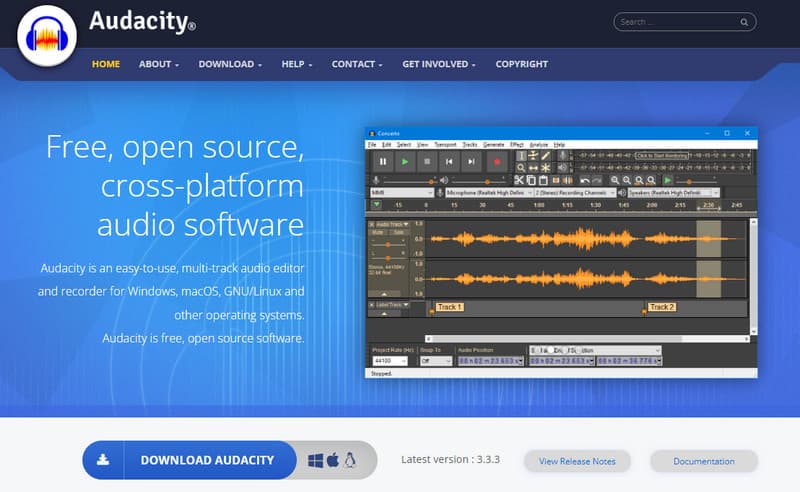
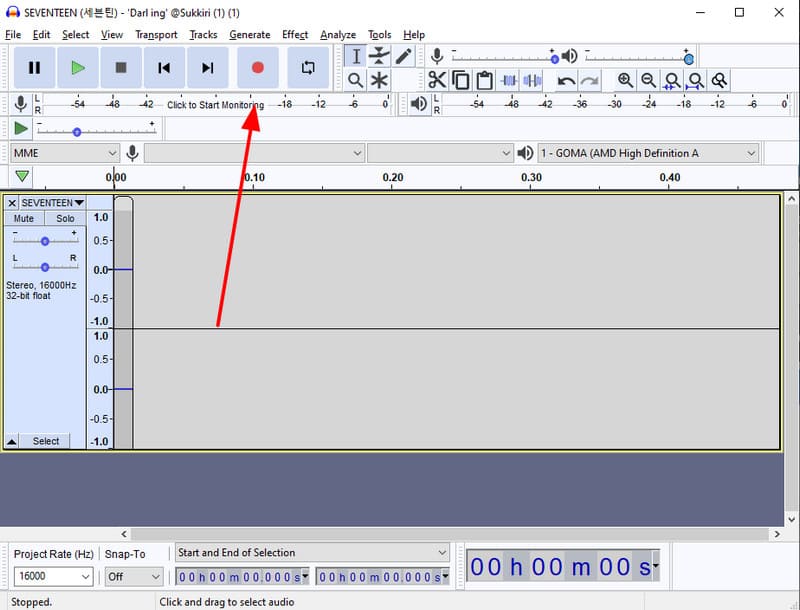
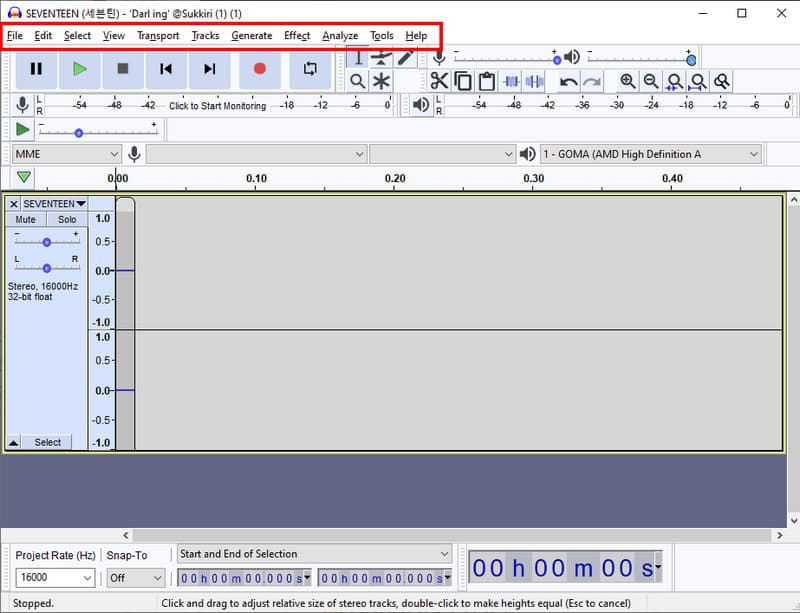
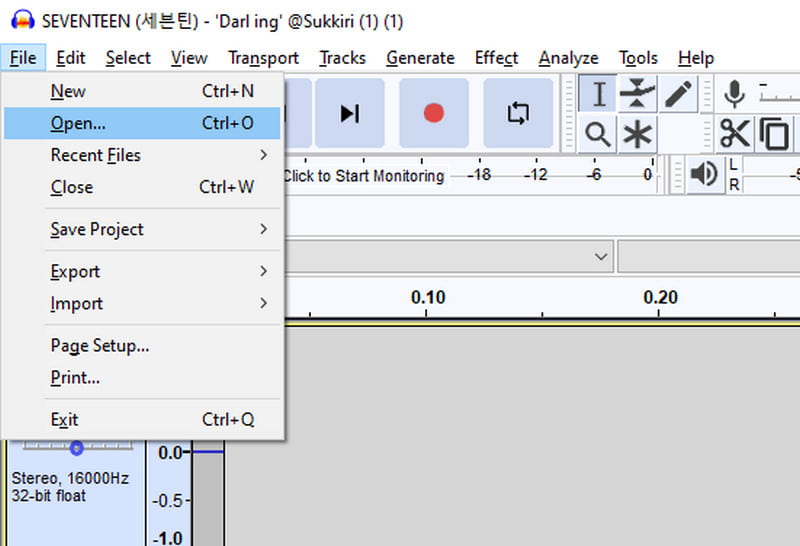
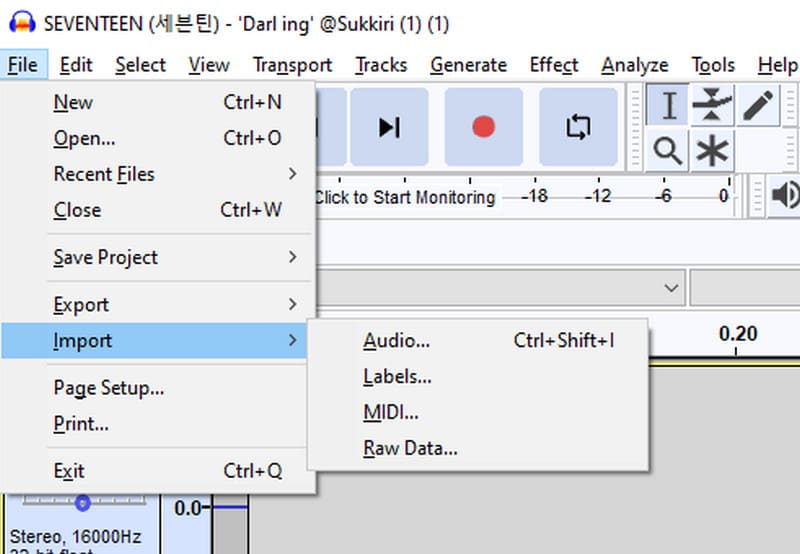
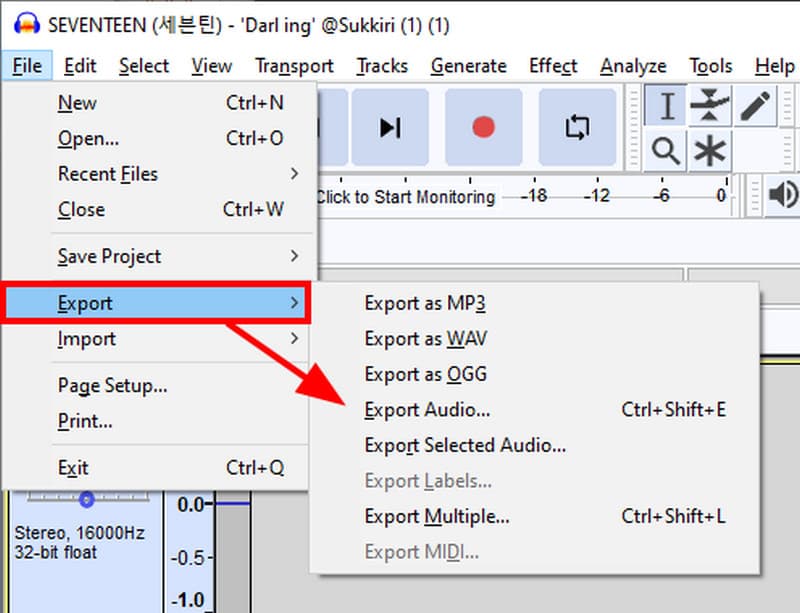
La grabación de audio no debería ser difícil, incluso para resultados de alta calidad. Afortunadamente, Aiseesoft Video Converter Ultimate ofrece una grabadora de audio que captura profesionalmente. Por supuesto, la interfaz también es sencilla, lo que ahorra tiempo al practicar la maniobra y permite a los usuarios experimentar con la grabación de audio. Tiene una amplia gama de formatos compatibles, como WAV, MP3, AAC, etc., con códecs flexibles para cambiar antes de exportar. Además, la prueba de grabación incorporada le permite ajustar el volumen de grabación y el retraso del sonido del sistema y el micrófono. Con esta alternativa de Audacity, se puede acceder sin problemas a una banda sonora de alta calidad.

Descargas
100% Seguro. Sin anuncios.
100% Seguro. Sin anuncios.
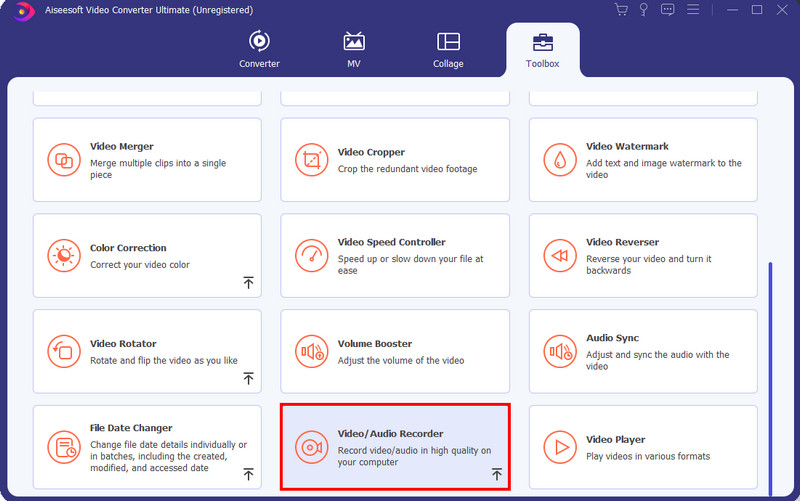
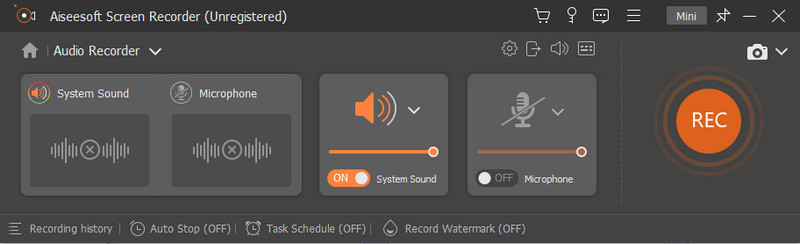
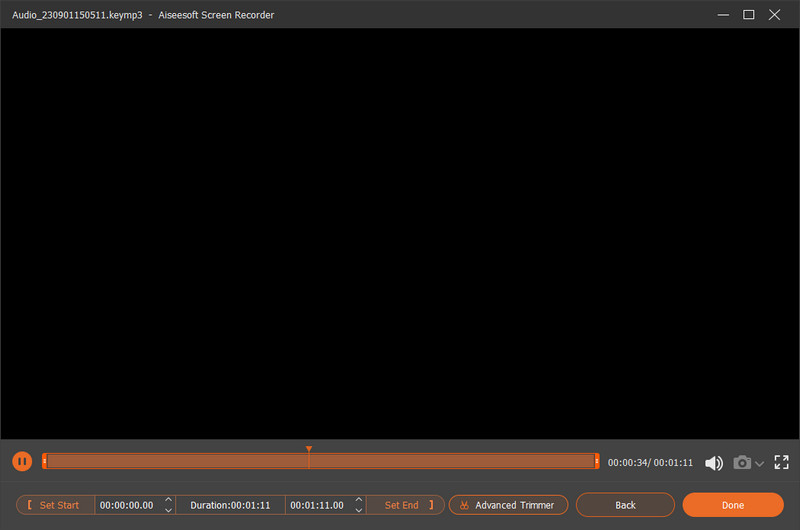
Aunque es posible que la grabadora de audio incorporada no sea tan avanzada como Audacity, la caja de herramientas preinstalada en Aiseesoft Video Converter Ultimate ofrece múltiples herramientas sencillas que pueden llevar su archivo de audio o grabaciones al siguiente nivel. Por ejemplo, ¿tu grabación suena ruidosa? No te preocupes. Utilice el eliminador de ruidos preinstalado para eliminar el ruido de fondo de su archivo de audio sin problemas.
¿Es seguro Audacity?
Sí. El software no contiene virus, malware ni spyware. Los desarrolladores también revisaron la nueva declaración de privacidad porque decía que invadía la privacidad del usuario, recopilando datos como archivos de audio y proyectos. Sin esta nueva actualización, el software de grabación de audio se vuelve más seguro de usar.
¿Cómo puedo editar audio gratis?
Audacity ofrece edición de audio gratuita y proporciona mezcladores, ecualizadores, efectos y más profesionales. Pero si no quiere preocuparse por su curva de aprendizaje, puede utilizar herramientas en línea como AudioMass, VEED, Kapwing y TwistedWave.
¿Cuáles son las desventajas de Audacity?
El programa tiene capacidades multipista limitadas, el análisis a través de la vista del espectro también es preciso y puede llevar mucho tiempo obtener una vista previa de los resultados finales. En el lado positivo, todavía está en progreso y abierto a más actualizaciones, y es posible que estas desventajas se solucionen algún día.
¿Es legal vender Audacity?
Sorprendentemente, puedes vender la aplicación a otros usuarios. En el sitio web oficial se indica que un usuario puede venderlo bajo la Licencia Pública General GNU, que copiará y modificará la herramienta de forma segura. Sólo asegúrese de que la aplicación todavía esté disponible como código abierto y dé el crédito adecuado a los desarrolladores.
¿Puedo descargar y usar Audacity en mi Chromebook?
La aplicación no es compatible con Chrome OS, por lo que no está disponible en Chromebook. En un caso especial, Chrome OS 69 y posteriores admiten la aplicación porque contienen Linux, pero tiene funciones más limitadas, lo que no hace que valga la pena.
Conclusión
Grabe audio en su computadora usando Audacity. Este artículo habló sobre las capacidades del programa con funciones de alta gama. Si bien es gratuito y de código abierto, es compatible con casi todos los sistemas operativos populares, lo que lo hace conveniente para varios usuarios. También conoció la mejor alternativa: Aiseesoft Video Converter Ultimate cubre la grabación de audio simple con configuraciones de salida factibles. Vea más de la mejor herramienta integral descargándola.

Video Converter Ultimate es un excelente conversor, editor y potenciador de video para convertir, mejorar y editar videos y música en 1000 formatos y más.
100% Seguro. Sin anuncios.
100% Seguro. Sin anuncios.